-
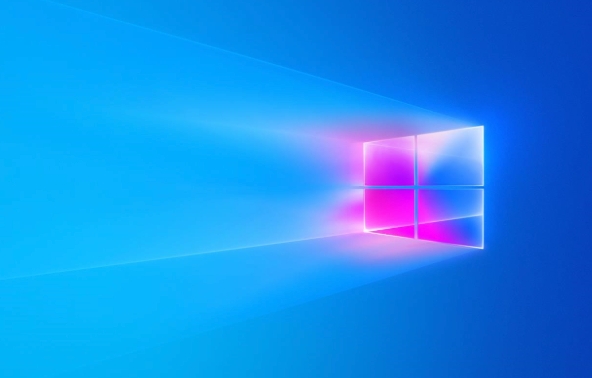
1、若Windows11登录密码错误,可先尝试通过Microsoft账户在线重置,点击“我们能否帮你?”并选择“我忘记了密码”,输入关联邮箱后,通过验证码验证身份,设置新密码即可登录。2、如曾创建密码重置盘,插入U盘后在登录界面点击“重置密码”,使用向导设置新密码。3、若无法联网或无重置盘,可通过高级启动选项进入命令提示符,替换utilman.exe文件,重启后在登录界面打开“轻松使用”工具,利用管理员权限命令提示符执行netuser命令修改密码。4、对于设置了安全问题的本地账户,输入错误密码后点击“重置
-

首先检查系统默认应用设置,依次通过:1.使用Win+I打开设置,进入“应用”>“默认应用”,选择目标浏览器并点击“设置默认值”;2.在浏览器内部启用“设为默认”功能跳转授权;3.手动搜索http、https、.html等协议并指定默认程序;4.关闭安全软件中的浏览器锁定功能以确保更改生效。
-

喜马拉雅下载音频通常有30天有效期,尤其是付费内容受DRM保护,需定期联网刷新授权。免费节目若无DRM可长期保留,但登出账号或清除数据可能丢失;会员专享内容需保持订阅状态,开启“自动续期下载”功能可延长使用时间,手动重新下载也能重置有效期。
-
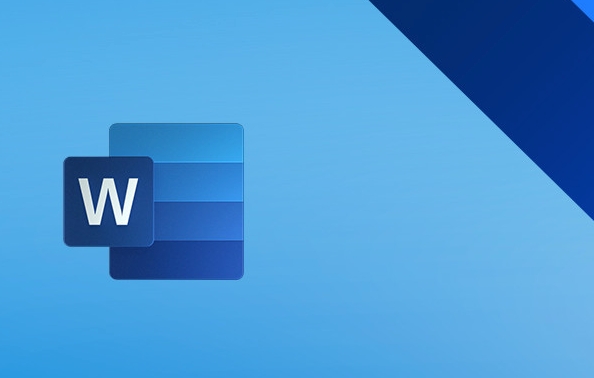
首先新建Word文档,可通过软件首页或快捷键Ctrl+N;接着输入文字并设置字体、段落格式;然后调整对齐方式、行距及页边距;最后点击“另存为”保存为.docx文件。
-

可通过手机验证码、密保问题、保密邮箱、安全码或人工申诉重置163邮箱密码。首先选择任一验证方式,如手机号接收验证码快速重置;若设置过生日与密保问题,可回答问题找回;绑定保密邮箱则查收重置链接;有安全码可直接填写完成修改;最后可提交身份证、设备信息等材料进行人工申诉,等待审核结果。
-
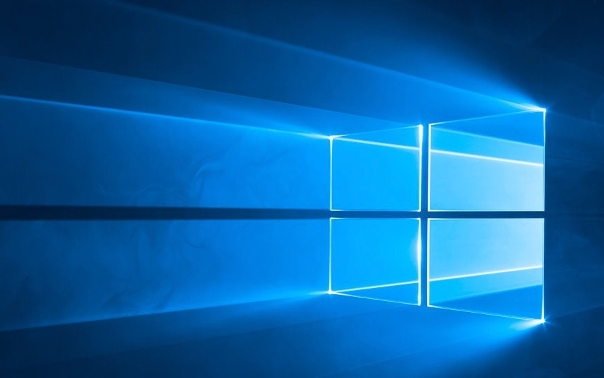
首先检查并启用Hyper-V和虚拟机平台,确保WSA正常运行;使用WSATools绕过商店限制安装本地APK;必要时手动部署WSA组件并通过ADB连接安装;若问题仍存,重置安卓子系统环境以清除异常。
-
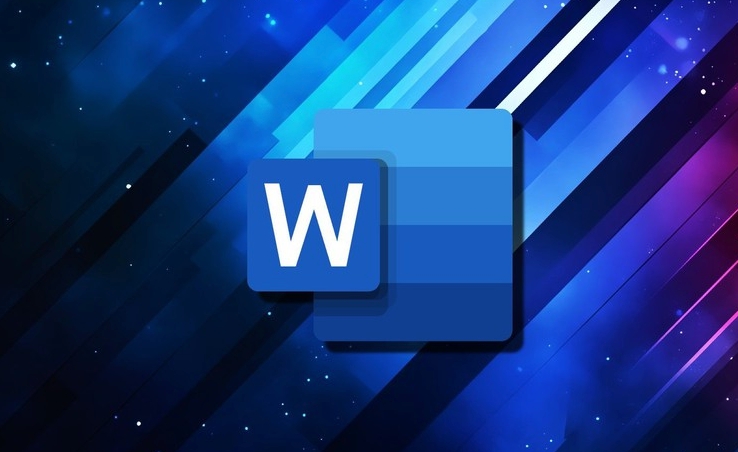
答案:Word提供插入形状、调整大小位置、设置填充轮廓、添加文字及组合图形功能。通过“插入”选项卡选择内置形状并绘制,拖动控制点调整尺寸与位置,利用“格式”选项卡设置填充颜色与边框样式,右键编辑文字在图形内添加说明,按Ctrl多选后使用“组合”命令统一操作多个图形,提升文档视觉表达效果。
-
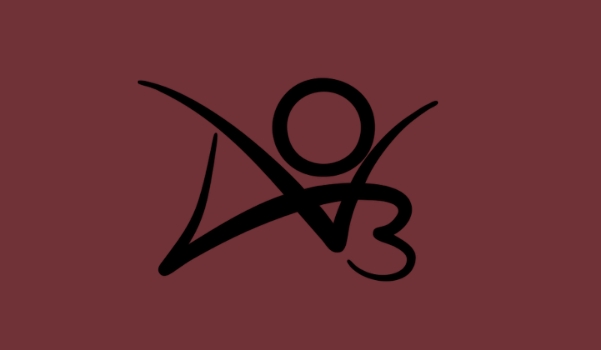
ao3镜像官网入口链接包括官方镜像和社区维护站点,2025年可用地址有:https://archiveofourown.org/(官方网站)、https://ao3.cubeart.club/(中文版镜像)、https://xiaozhan.icu/等,用户可复制链接至浏览器访问,点击“LogIn”登录或注册账号以浏览和参与全球创作者的文字作品社区。
-
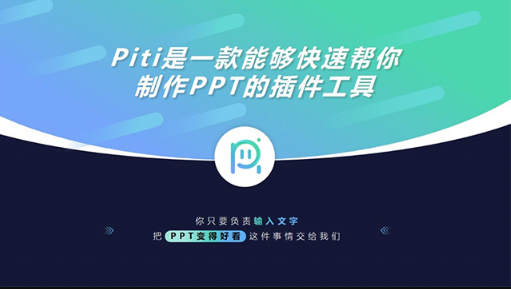
可通过Piti插件内置缩放、导出设置或外部工具调整高清图片尺寸。首先使用插件内“图像缩放”功能等比调整;其次在导出设置中自定义分辨率并启用高清渲染;最后可结合Photoshop批处理统一修改多张图片尺寸。
-

旅游如何在小红书做种草?作为深受年轻人青睐的生活方式分享平台,小红书已逐渐成为旅游目的地和产品“种草”的主战场。通过精准的内容布局与合规的运营策略,无论是品牌方还是个人创作者,都能高效触达潜在用户,激发旅行兴趣,推动从内容种草到实际消费的转化闭环。一、旅游如何在小红书做种草?明确目标受众画像小红书的核心用户集中在18-35岁之间的年轻女性群体,她们注重旅行品质,偏好独特、有故事感的目的地体验。因此,在种草前需清晰界定目标人群——是亲子家庭出游、情侣度假、闺蜜结伴,还是独自探索的背包客?根据不同的出行场景定
-

首先确保手机与电视连接同一Wi-Fi,通过手机控制中心点击“投屏”选择电视设备完成无线镜像,或使用视频APP内“TV”按钮投放音视频内容,也可安装乐播投屏等第三方软件扫码或输入投屏码实现跨品牌连接,若追求稳定低延迟可采用Type-C/Lightning转HDMI线缆直连电视HDMI接口并切换信号源。
-
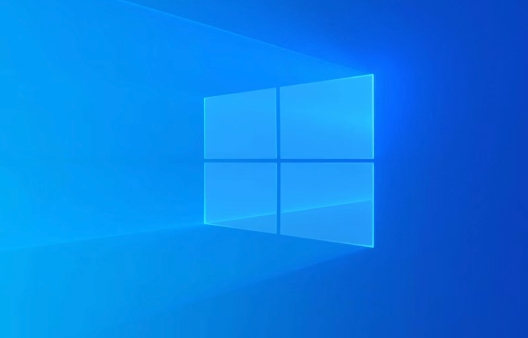
1、通过禁用启动项和服务、修改注册表关闭显卡节能、禁用快速启动、修复系统文件与更新驱动、检查硬盘健康,可解决Win10黑屏延迟问题。
-

1、通过系统设置将PDF阅读器设为默认应用,若无效则使用“按文件类型指定默认应用”功能精确绑定;2、以管理员身份运行PDF阅读器并修复文件关联;3、修改注册表中.pdf对应的应用标识符,同时更新HKEY_CURRENT_USER下的Classes设置;4、使用管理员权限的命令行工具,通过assoc和ftype命令手动关联.pdf扩展名与目标程序路径。重启后验证设置是否生效。
-
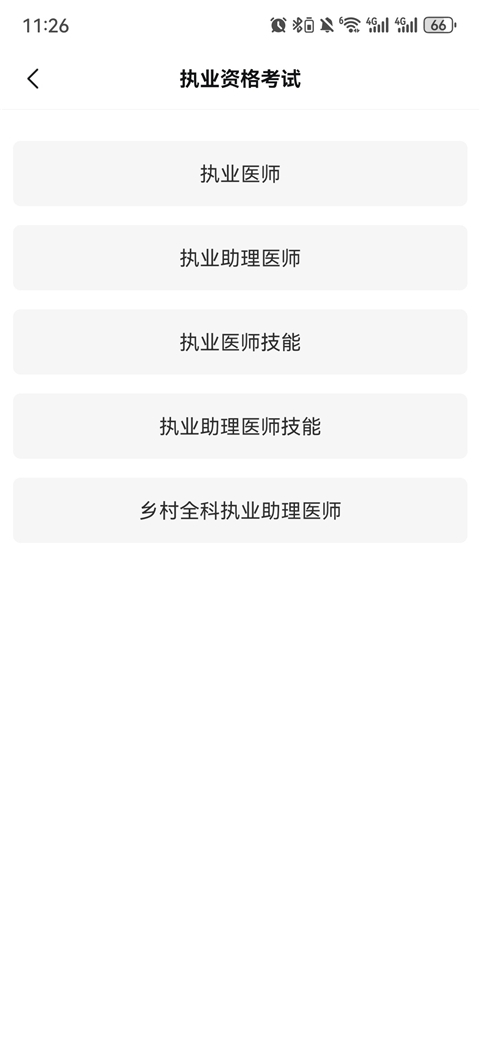
医考帮app频率分级使用指南:1、启动医考帮APP,选择临床医学类别,进入执业医师资格或执业助理医师模块2、进入“题库”界面,在此可根据不同学科、考试年份或系统化学习模式自主选择刷题内容,满足个性化复习需求3、使用最新上线的按频率筛选题目功能,优先攻克高频考点,由高到低逐级突破,全面提升复习效率
-
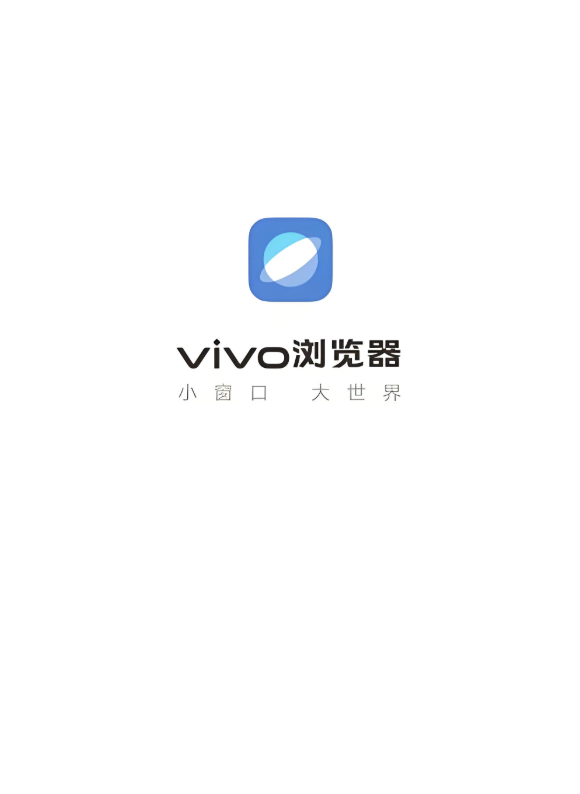
vivo浏览器登录状态无法保存时,需开启Cookie、清理缓存、关闭无痕模式、更新浏览器并检查同步权限。
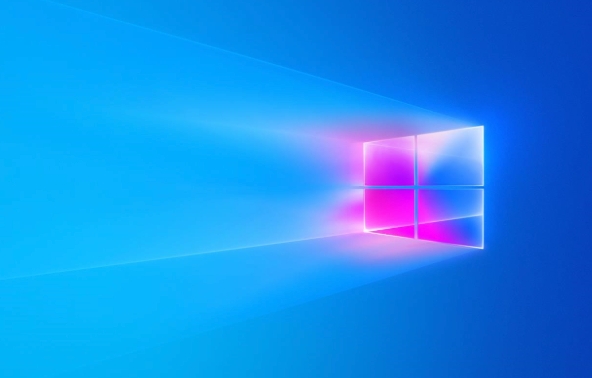 1、若Windows11登录密码错误,可先尝试通过Microsoft账户在线重置,点击“我们能否帮你?”并选择“我忘记了密码”,输入关联邮箱后,通过验证码验证身份,设置新密码即可登录。2、如曾创建密码重置盘,插入U盘后在登录界面点击“重置密码”,使用向导设置新密码。3、若无法联网或无重置盘,可通过高级启动选项进入命令提示符,替换utilman.exe文件,重启后在登录界面打开“轻松使用”工具,利用管理员权限命令提示符执行netuser命令修改密码。4、对于设置了安全问题的本地账户,输入错误密码后点击“重置352 收藏
1、若Windows11登录密码错误,可先尝试通过Microsoft账户在线重置,点击“我们能否帮你?”并选择“我忘记了密码”,输入关联邮箱后,通过验证码验证身份,设置新密码即可登录。2、如曾创建密码重置盘,插入U盘后在登录界面点击“重置密码”,使用向导设置新密码。3、若无法联网或无重置盘,可通过高级启动选项进入命令提示符,替换utilman.exe文件,重启后在登录界面打开“轻松使用”工具,利用管理员权限命令提示符执行netuser命令修改密码。4、对于设置了安全问题的本地账户,输入错误密码后点击“重置352 收藏 首先检查系统默认应用设置,依次通过:1.使用Win+I打开设置,进入“应用”>“默认应用”,选择目标浏览器并点击“设置默认值”;2.在浏览器内部启用“设为默认”功能跳转授权;3.手动搜索http、https、.html等协议并指定默认程序;4.关闭安全软件中的浏览器锁定功能以确保更改生效。352 收藏
首先检查系统默认应用设置,依次通过:1.使用Win+I打开设置,进入“应用”>“默认应用”,选择目标浏览器并点击“设置默认值”;2.在浏览器内部启用“设为默认”功能跳转授权;3.手动搜索http、https、.html等协议并指定默认程序;4.关闭安全软件中的浏览器锁定功能以确保更改生效。352 收藏 喜马拉雅下载音频通常有30天有效期,尤其是付费内容受DRM保护,需定期联网刷新授权。免费节目若无DRM可长期保留,但登出账号或清除数据可能丢失;会员专享内容需保持订阅状态,开启“自动续期下载”功能可延长使用时间,手动重新下载也能重置有效期。352 收藏
喜马拉雅下载音频通常有30天有效期,尤其是付费内容受DRM保护,需定期联网刷新授权。免费节目若无DRM可长期保留,但登出账号或清除数据可能丢失;会员专享内容需保持订阅状态,开启“自动续期下载”功能可延长使用时间,手动重新下载也能重置有效期。352 收藏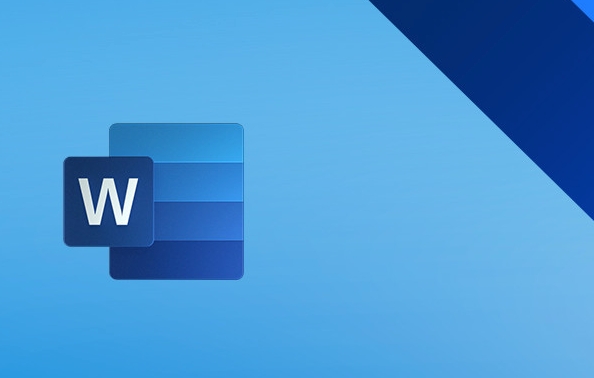 首先新建Word文档,可通过软件首页或快捷键Ctrl+N;接着输入文字并设置字体、段落格式;然后调整对齐方式、行距及页边距;最后点击“另存为”保存为.docx文件。352 收藏
首先新建Word文档,可通过软件首页或快捷键Ctrl+N;接着输入文字并设置字体、段落格式;然后调整对齐方式、行距及页边距;最后点击“另存为”保存为.docx文件。352 收藏 可通过手机验证码、密保问题、保密邮箱、安全码或人工申诉重置163邮箱密码。首先选择任一验证方式,如手机号接收验证码快速重置;若设置过生日与密保问题,可回答问题找回;绑定保密邮箱则查收重置链接;有安全码可直接填写完成修改;最后可提交身份证、设备信息等材料进行人工申诉,等待审核结果。352 收藏
可通过手机验证码、密保问题、保密邮箱、安全码或人工申诉重置163邮箱密码。首先选择任一验证方式,如手机号接收验证码快速重置;若设置过生日与密保问题,可回答问题找回;绑定保密邮箱则查收重置链接;有安全码可直接填写完成修改;最后可提交身份证、设备信息等材料进行人工申诉,等待审核结果。352 收藏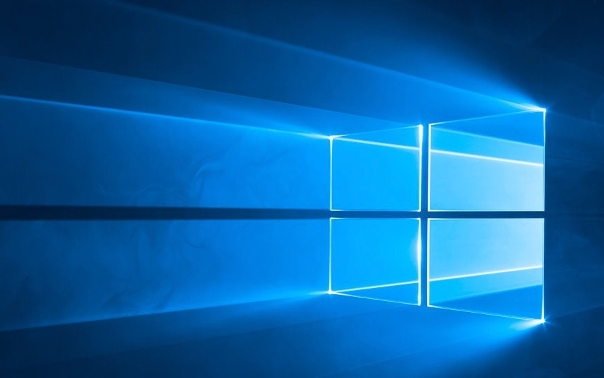 首先检查并启用Hyper-V和虚拟机平台,确保WSA正常运行;使用WSATools绕过商店限制安装本地APK;必要时手动部署WSA组件并通过ADB连接安装;若问题仍存,重置安卓子系统环境以清除异常。352 收藏
首先检查并启用Hyper-V和虚拟机平台,确保WSA正常运行;使用WSATools绕过商店限制安装本地APK;必要时手动部署WSA组件并通过ADB连接安装;若问题仍存,重置安卓子系统环境以清除异常。352 收藏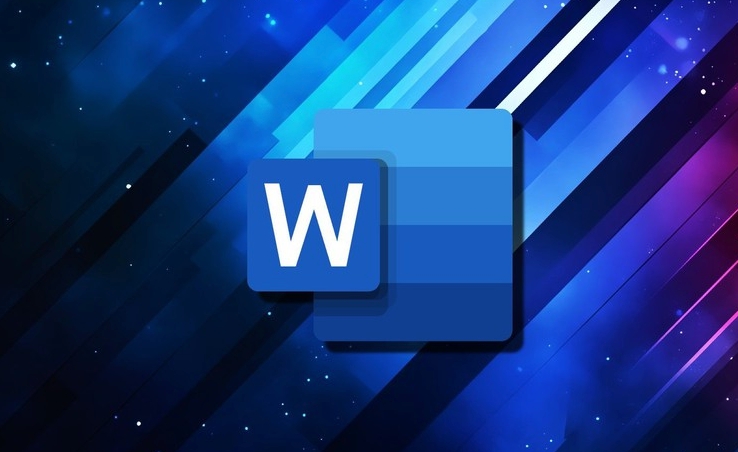 答案:Word提供插入形状、调整大小位置、设置填充轮廓、添加文字及组合图形功能。通过“插入”选项卡选择内置形状并绘制,拖动控制点调整尺寸与位置,利用“格式”选项卡设置填充颜色与边框样式,右键编辑文字在图形内添加说明,按Ctrl多选后使用“组合”命令统一操作多个图形,提升文档视觉表达效果。352 收藏
答案:Word提供插入形状、调整大小位置、设置填充轮廓、添加文字及组合图形功能。通过“插入”选项卡选择内置形状并绘制,拖动控制点调整尺寸与位置,利用“格式”选项卡设置填充颜色与边框样式,右键编辑文字在图形内添加说明,按Ctrl多选后使用“组合”命令统一操作多个图形,提升文档视觉表达效果。352 收藏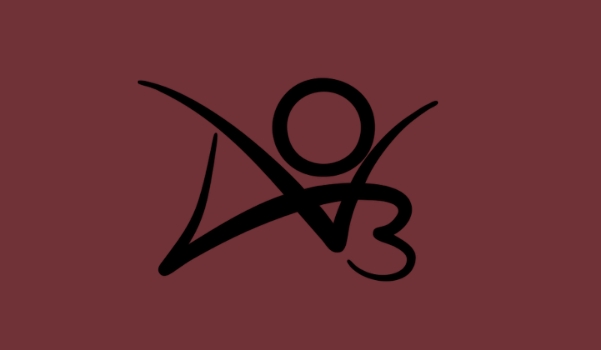 ao3镜像官网入口链接包括官方镜像和社区维护站点,2025年可用地址有:https://archiveofourown.org/(官方网站)、https://ao3.cubeart.club/(中文版镜像)、https://xiaozhan.icu/等,用户可复制链接至浏览器访问,点击“LogIn”登录或注册账号以浏览和参与全球创作者的文字作品社区。351 收藏
ao3镜像官网入口链接包括官方镜像和社区维护站点,2025年可用地址有:https://archiveofourown.org/(官方网站)、https://ao3.cubeart.club/(中文版镜像)、https://xiaozhan.icu/等,用户可复制链接至浏览器访问,点击“LogIn”登录或注册账号以浏览和参与全球创作者的文字作品社区。351 收藏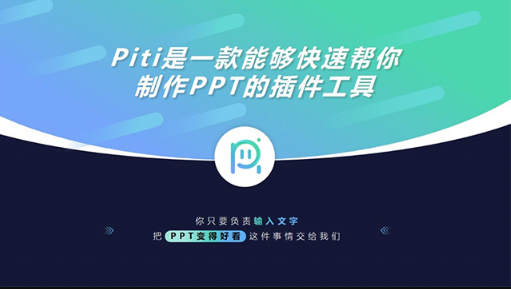 可通过Piti插件内置缩放、导出设置或外部工具调整高清图片尺寸。首先使用插件内“图像缩放”功能等比调整;其次在导出设置中自定义分辨率并启用高清渲染;最后可结合Photoshop批处理统一修改多张图片尺寸。351 收藏
可通过Piti插件内置缩放、导出设置或外部工具调整高清图片尺寸。首先使用插件内“图像缩放”功能等比调整;其次在导出设置中自定义分辨率并启用高清渲染;最后可结合Photoshop批处理统一修改多张图片尺寸。351 收藏 旅游如何在小红书做种草?作为深受年轻人青睐的生活方式分享平台,小红书已逐渐成为旅游目的地和产品“种草”的主战场。通过精准的内容布局与合规的运营策略,无论是品牌方还是个人创作者,都能高效触达潜在用户,激发旅行兴趣,推动从内容种草到实际消费的转化闭环。一、旅游如何在小红书做种草?明确目标受众画像小红书的核心用户集中在18-35岁之间的年轻女性群体,她们注重旅行品质,偏好独特、有故事感的目的地体验。因此,在种草前需清晰界定目标人群——是亲子家庭出游、情侣度假、闺蜜结伴,还是独自探索的背包客?根据不同的出行场景定351 收藏
旅游如何在小红书做种草?作为深受年轻人青睐的生活方式分享平台,小红书已逐渐成为旅游目的地和产品“种草”的主战场。通过精准的内容布局与合规的运营策略,无论是品牌方还是个人创作者,都能高效触达潜在用户,激发旅行兴趣,推动从内容种草到实际消费的转化闭环。一、旅游如何在小红书做种草?明确目标受众画像小红书的核心用户集中在18-35岁之间的年轻女性群体,她们注重旅行品质,偏好独特、有故事感的目的地体验。因此,在种草前需清晰界定目标人群——是亲子家庭出游、情侣度假、闺蜜结伴,还是独自探索的背包客?根据不同的出行场景定351 收藏 首先确保手机与电视连接同一Wi-Fi,通过手机控制中心点击“投屏”选择电视设备完成无线镜像,或使用视频APP内“TV”按钮投放音视频内容,也可安装乐播投屏等第三方软件扫码或输入投屏码实现跨品牌连接,若追求稳定低延迟可采用Type-C/Lightning转HDMI线缆直连电视HDMI接口并切换信号源。351 收藏
首先确保手机与电视连接同一Wi-Fi,通过手机控制中心点击“投屏”选择电视设备完成无线镜像,或使用视频APP内“TV”按钮投放音视频内容,也可安装乐播投屏等第三方软件扫码或输入投屏码实现跨品牌连接,若追求稳定低延迟可采用Type-C/Lightning转HDMI线缆直连电视HDMI接口并切换信号源。351 收藏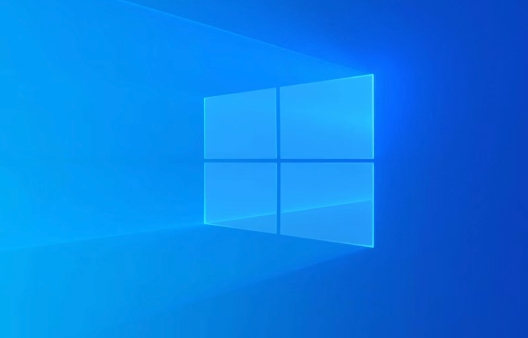 1、通过禁用启动项和服务、修改注册表关闭显卡节能、禁用快速启动、修复系统文件与更新驱动、检查硬盘健康,可解决Win10黑屏延迟问题。351 收藏
1、通过禁用启动项和服务、修改注册表关闭显卡节能、禁用快速启动、修复系统文件与更新驱动、检查硬盘健康,可解决Win10黑屏延迟问题。351 收藏 1、通过系统设置将PDF阅读器设为默认应用,若无效则使用“按文件类型指定默认应用”功能精确绑定;2、以管理员身份运行PDF阅读器并修复文件关联;3、修改注册表中.pdf对应的应用标识符,同时更新HKEY_CURRENT_USER下的Classes设置;4、使用管理员权限的命令行工具,通过assoc和ftype命令手动关联.pdf扩展名与目标程序路径。重启后验证设置是否生效。351 收藏
1、通过系统设置将PDF阅读器设为默认应用,若无效则使用“按文件类型指定默认应用”功能精确绑定;2、以管理员身份运行PDF阅读器并修复文件关联;3、修改注册表中.pdf对应的应用标识符,同时更新HKEY_CURRENT_USER下的Classes设置;4、使用管理员权限的命令行工具,通过assoc和ftype命令手动关联.pdf扩展名与目标程序路径。重启后验证设置是否生效。351 收藏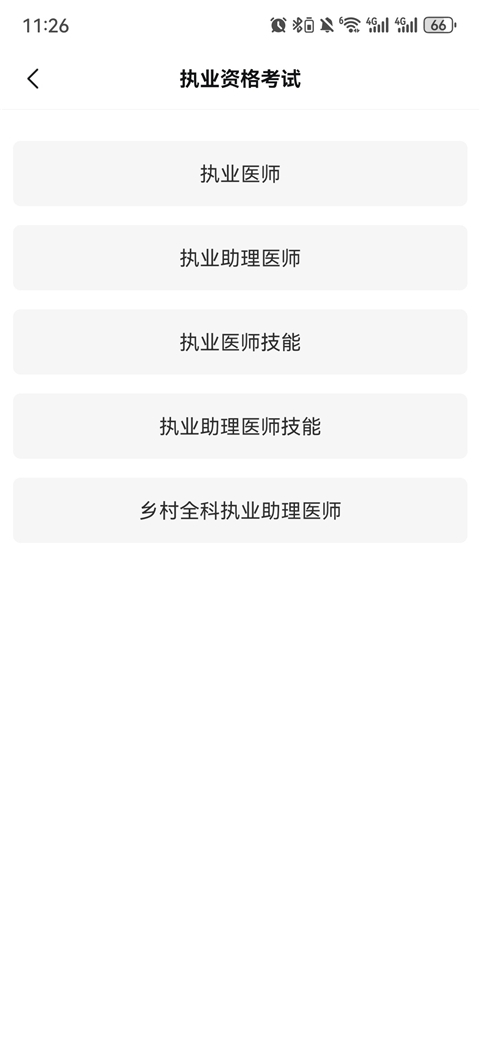 医考帮app频率分级使用指南:1、启动医考帮APP,选择临床医学类别,进入执业医师资格或执业助理医师模块2、进入“题库”界面,在此可根据不同学科、考试年份或系统化学习模式自主选择刷题内容,满足个性化复习需求3、使用最新上线的按频率筛选题目功能,优先攻克高频考点,由高到低逐级突破,全面提升复习效率351 收藏
医考帮app频率分级使用指南:1、启动医考帮APP,选择临床医学类别,进入执业医师资格或执业助理医师模块2、进入“题库”界面,在此可根据不同学科、考试年份或系统化学习模式自主选择刷题内容,满足个性化复习需求3、使用最新上线的按频率筛选题目功能,优先攻克高频考点,由高到低逐级突破,全面提升复习效率351 收藏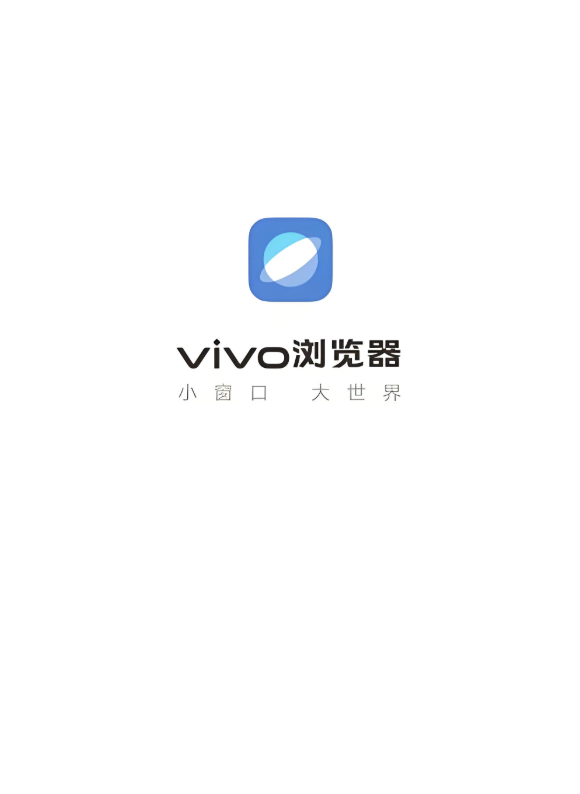 vivo浏览器登录状态无法保存时,需开启Cookie、清理缓存、关闭无痕模式、更新浏览器并检查同步权限。351 收藏
vivo浏览器登录状态无法保存时,需开启Cookie、清理缓存、关闭无痕模式、更新浏览器并检查同步权限。351 收藏